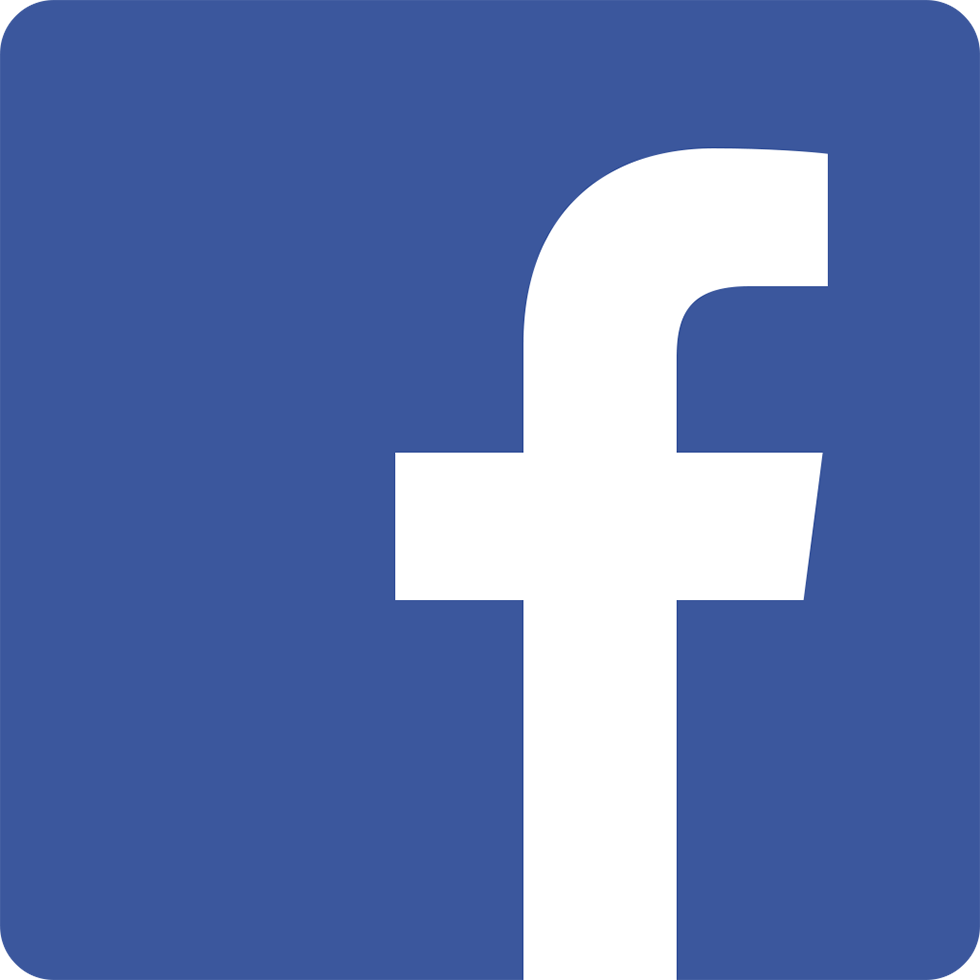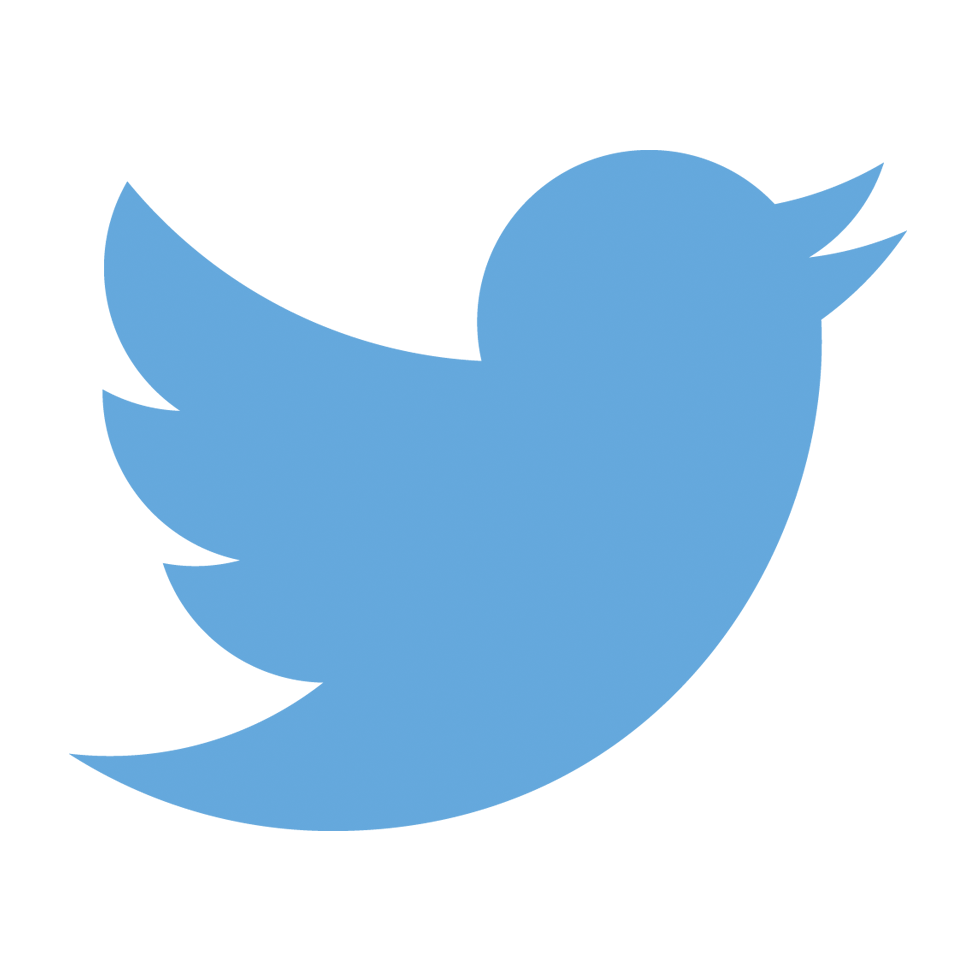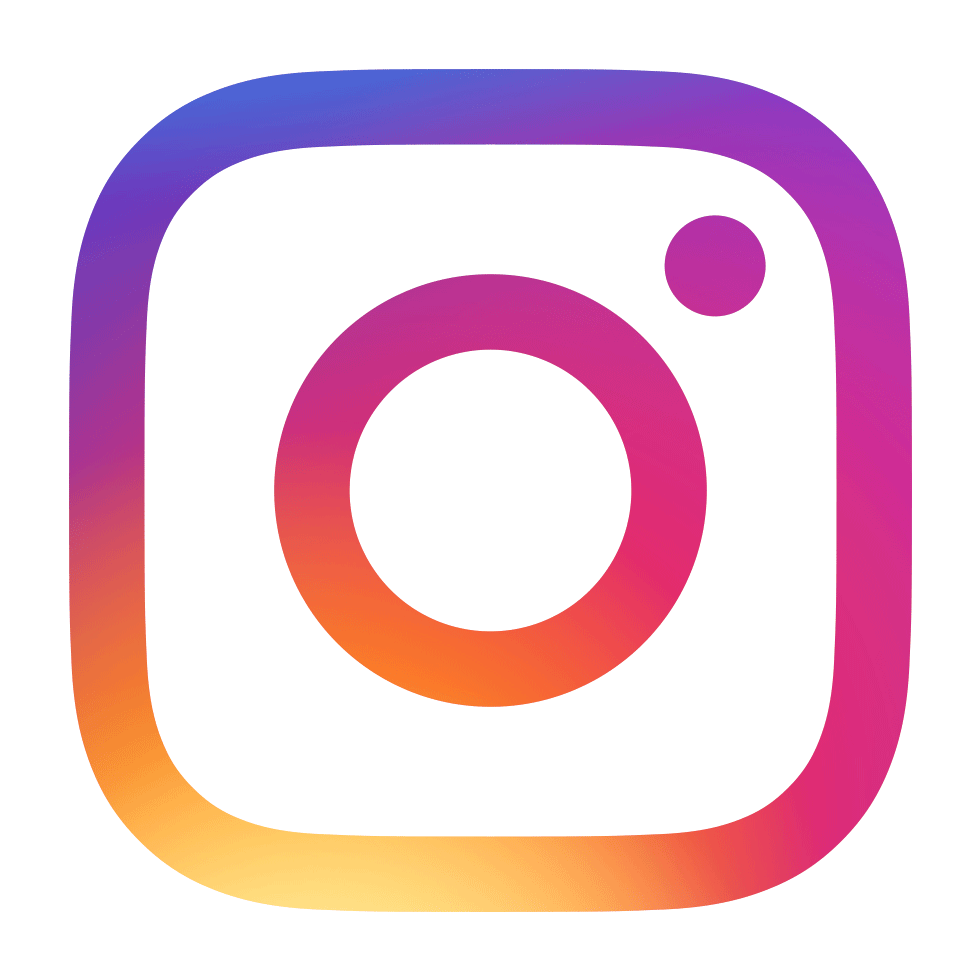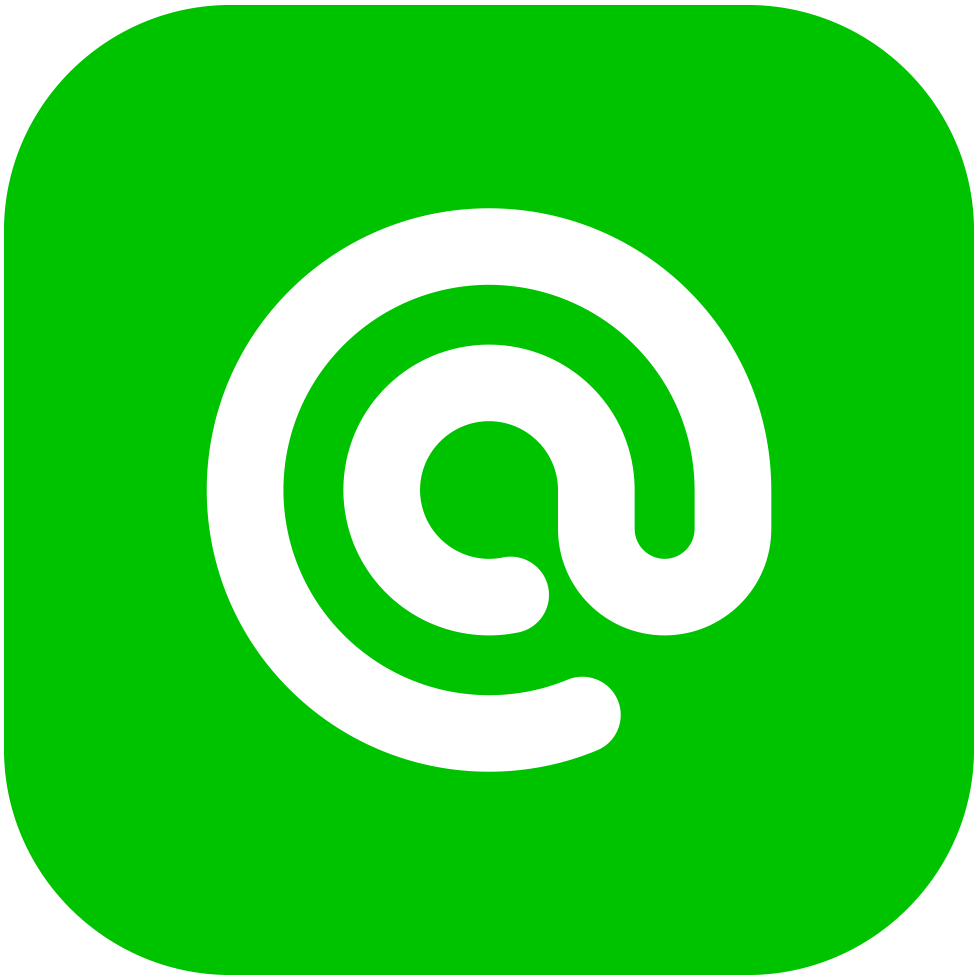2016.08.19 Web xserver,データベース,バックアップ
エックスサーバーのデータベース復旧、バックアップ完了は早くて2時間。
このページで書いていること
データベース接続確立エラー(Database connection error)
エックスサーバーをつかっている上で、間違ってディレクトリ内のフォルダやファイルを削除してしまう、もしくはデータベース(MySQL)削除してしまうということは意外にもよくあるものである。サイトを表示させたときにデータベース接続確立エラー(Database connection error)なんてのがでてきた日にはもう、部屋にこもってサイトの復旧に尽きる。
エックスサーバーのバックアップ
エックスサーバーではデータベース(MySQL)もしくはディレクトリ内のバックアップを手動でおこなうことができる。また、2016年7月13日からはディレクトリ内であれば過去7日分、MySQLデータベースであれば過去14日分のバックアップを自動的におこなっている。これらのバックアップに関してはすべて無料であるが、そのデータを利用するには申し込み(有料)が必要であることだけ注意が必要である。
ディレクトリ内(サーバー領域データ)のバックアップであれば税込10,800円、データベース(MySQL)であれば税込5,400円である。ここまではエックスサーバーのインフォパネルよりお申し込みして完了のメールを待つだけである。抽出完了メールは48時間以内と説明されていたが、私の場合はだいたい2時間程度で届いている。
バックアップ抽出完了メールが届いたら?
ディレクトリ内の場合の作業
ディレクトリ内(サーバー領域データ)のバックアップ抽出完了メール後、FTPをつかって素直に元のフォルダに上書きをすれば問題は解決できるだろう。その際、例えば上書き以前に元フォルダを適当に削除していたり、そもそもディレクトリ内を手動でバックアップをしたなどの理由で、public_html内の.htaccessファイルが抜けてしまうことがよくある。すると、いざバックアップデータを上書きしてサイトを表示させた際に『your server is running php version 5.1.6 but wordpress 4.1.12 requires at least 5.2.4.(サーバーのPHPバージョンは5.1.6ですがWordPress3.9.1は5.2.4以上のみでご利用になれます)』なんていう表示がでてくる場合もあるので、そのときはまず.htaccessを追記することで解決できる。
データベースの場合の作業
データベースのバックアップ抽出完了メール後も、ディレクトリ内フォルダのバックアップと同様にフォルダ直下の『backup』ファイルにデータベースのデータが入っている。MySQLより、この中にあるフォルダをインポトさせるだけであるが、この際に何らかの形でエラー表記があった場合にはエラーコードをググればなんとかなる。よくあるのが『#1046 – No database selected』といったように、データベースのインポート先を指定しなかった場合などに表示されるエラーなどが挙げられる。初歩的なところではあるがしっかり指定しておかないとつまずきやすい。
槍の間合いもまだまだだな。
- STORES.jpの評判は?手数料も含めたメリットとデメリットまとめ
- LINE@の会社/事業者を別IDに移行はできるのか?管理者の変更は?
- LINE@認証アカウントの移行や名称の変更はできるのか?
- wpでカテゴリ別にサイドバーの表示を変更させたいときの方法は?
- エックスサーバーで.htaccessが勝手に変わるのはなぜ?
- カテゴリ一覧でスラッグごとに条件分岐したいときの方法は?
- wpでhttpをhttpsに変更するには?エックスサーバー編
- バッファロー無線ルーターDIAGランプが点灯したままなら買い換えだ。
- エックスサーバーのデータベース復旧、バックアップ完了は早くて2時間。
- アメブロにインスタ画像シェアしたらはみでるときの対処法
枯れ木も山の賑わい。
- 蚊には『食われる』のか、それとも『刺される』のか。
- 移動手段が車の人間、久しぶりに電車に乗ったときの違和感について。
- 那須りんどう湖の割引って?ファミリーなら知っておくべきこと。
- サッカーファンは幸せになれない?いえ、みているそのときが幸せなんです。
- オリーブを育てるためにシプレッシーノ・コロネイキ・マンザニロを買う。
- ホームセンターの枯葉と病気で半額以下のバラを買って、復活するまで育てる。
- ひまわりの種を葉加瀬太郎にもらったので、庭に蒔いてみた。
年別一覧
- 2020 (2)
- 2018 (8)
- 2017 (27)
- 2016 (45)
- 2015 (80)
- 2014 (126)
- 2013 (42)
- 2012 (17)
- 2011 (45)
- 2010 (24)
- 2009 (5)